Deseja adicionar um status de postagem personalizado para as postagens do seu blog no WordPress?
Os status das postagens organizam seus artigos com base na posição em que se encontram no fluxo de trabalho editorial, como “Rascunhos”, “Revisão pendente” ou “Publicado”. Com os status corretos, você pode gerenciar facilmente suas próprias postagens ou até mesmo blogs enviados por outros autores.
Neste artigo, mostraremos como adicionar status de postagem personalizados a postagens de blog no WordPress.
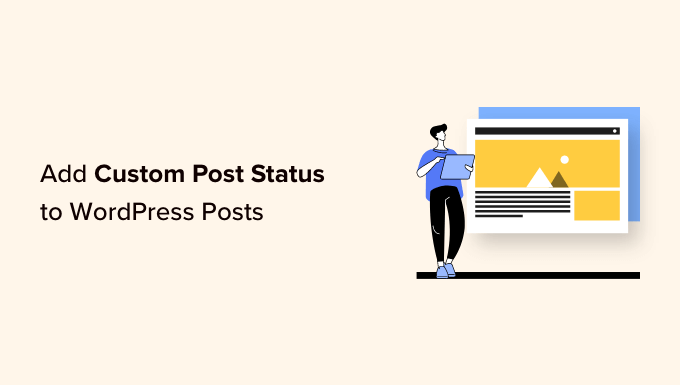
Por que adicionar status de postagem personalizados para postagens de blog no WordPress?
No WordPress, os status das publicações são como rótulos que mostram em que ponto do progresso está uma publicação de blog. Por exemplo, quando você está escrevendo um novo post, define o status dele como “Rascunho”. Quando estiver pronto para compartilhá-lo, você altera o status para “Publicado”.
Você pode ver o status da postagem de todos os seus blogs acessando Posts ” All Posts no painel de administração do WordPress.
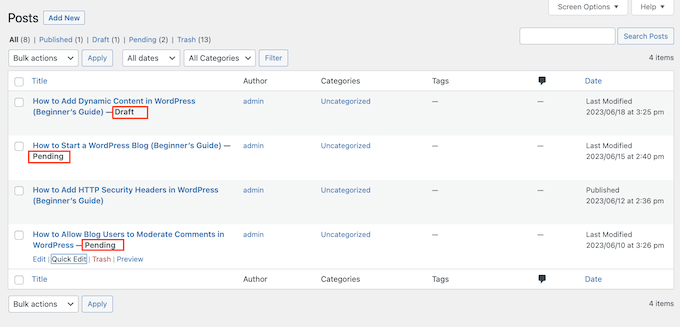
Por padrão, o WordPress oferece 8 status de post que você pode usar para rotular os posts do seu blog. Mas, às vezes, pode haver situações em que você precise adicionar seus próprios status personalizados, como:
- Se você aceitar guest posts no seu blog do WordPress, poderá criar um status “User Submitted” (Enviado pelo usuário) ou um status “Not suitable” (Não adequado) para guest blogs que não se encaixam perfeitamente no seu site.
- Quando quiser atribuir determinadas postagens que devem ser destacadas em seu site WordPress, você pode usar um status personalizado como “Destaque” ou “Escolha do editor”.
- Se você é um blogueiro, pode usar um status personalizado, como “Brainstorm”, para registrar e organizar todas as suas ideias de post de blog no painel do WordPress.
Com isso em mente, vamos ver como você pode adicionar status de postagem personalizados para postagens de blog no WordPress. Você pode usar esses links rápidos para navegar pelas etapas:
Etapa 1: Instalar e configurar o plug-in PublishPress Planner
A maneira mais fácil de criar status de post personalizados no WordPress é usar o PublishPress Planner.
Esse plug-in gratuito permite que você crie quantos status personalizados quiser. Você também pode atribuir uma cor e um ícone a cada status e, em seguida, ver essas informações no calendário editorial do PublishPress.
Se você precisar de mais recursos de gerenciamento editorial, talvez queira conferir a versão premium do PublishPress Planner. Mas, para este guia, a versão gratuita é suficiente.
Primeiro, você precisará instalar e ativar o plug-in. Se precisar de ajuda, consulte nosso guia sobre como instalar um plug-in do WordPress.
Após a ativação, você precisa ir para Planner ” Settings. Aqui, selecione a guia “Statuses” (Status) para começar.
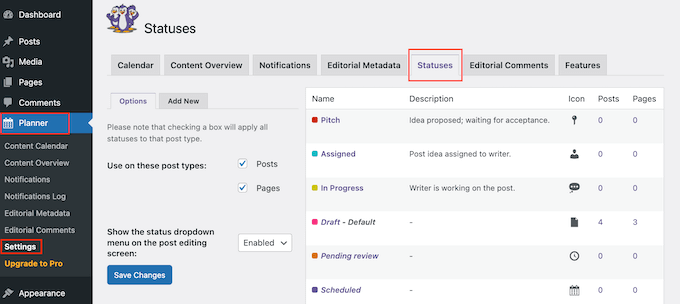
Há algumas configurações que você precisa definir.
Por padrão, o PublishPress permite que você use os mesmos status em páginas e posts. No entanto, você pode querer usar esses status de post personalizados somente em páginas ou somente em posts.
Para fazer essa alteração, basta desmarcar a caixa ao lado de “Pages” ou “Posts”.
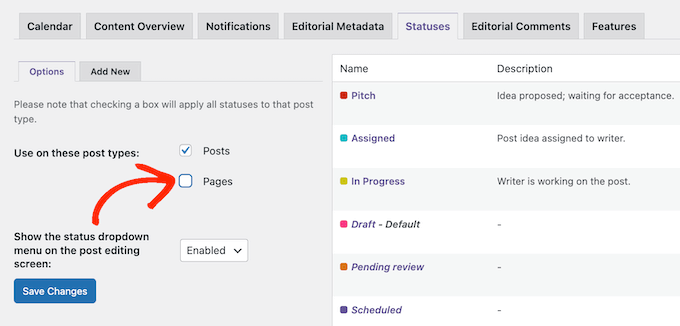
Se ainda não estiver ativado, será necessário abrir o menu suspenso “Show the status dropdown menu on the post editing screen”. Em seguida, selecione “Enabled” (Ativado). Isso permite que os usuários alterem o status da postagem dentro do editor de blocos do WordPress.
Feito isso, basta clicar em “Save Changes” (Salvar alterações).
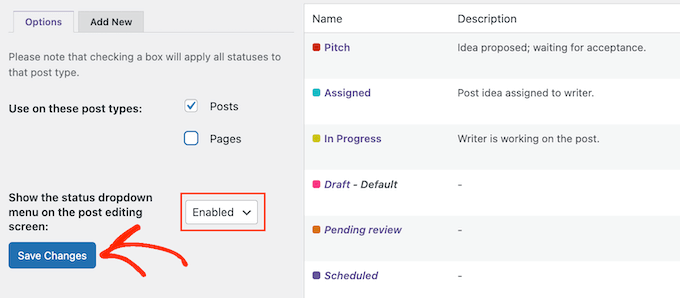
Com isso resolvido, você está pronto para criar alguns status de postagem personalizados.
Etapa 2: Criar status de postagem personalizados no WordPress
Há duas maneiras de adicionar status de postagem personalizados usando o PublishPress Planner. Uma delas é personalizar os status de postagem padrão e a outra é criar novos status de postagem. Vamos dar uma olhada em cada método.
Método 1: Personalizar os status de postagem padrão para postagens de blog
O PublishPress Planner vem com alguns status incorporados que você pode adicionar às postagens do seu blog WordPress.
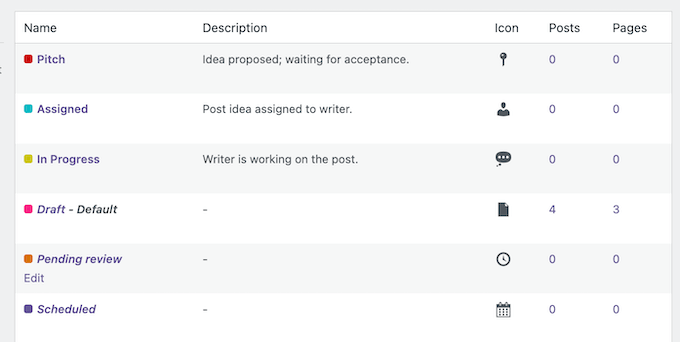
Esses status já têm cores e ícones atribuídos.
O PublishPress Planner mostra essas informações em seu calendário de conteúdo, como você pode ver na imagem a seguir.
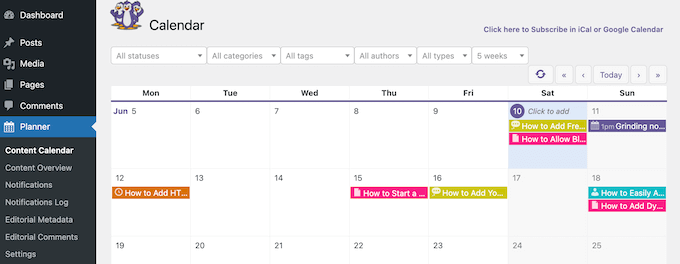
Para editar qualquer um desses status padrão, basta passar o mouse sobre ele.
Em seguida, clique no link “Editar” quando ele for exibido.
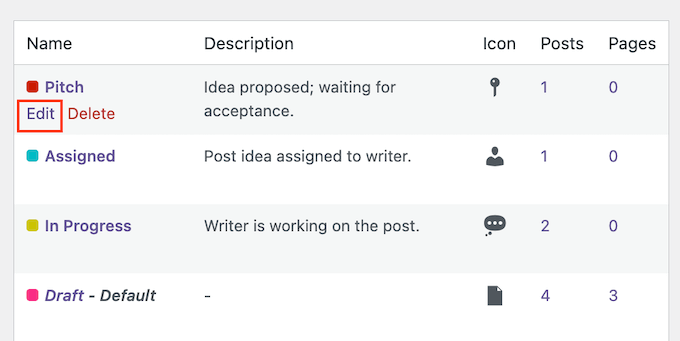
Isso abre um editor no qual você pode alterar o nome do status, o slug, o ícone e a cor.
Quando estiver satisfeito com suas alterações, basta clicar no botão “Update Status” (Atualizar status).

Em vez disso, você deseja excluir um status de post personalizado?
Basta passar o mouse sobre ele e clicar em “Excluir” quando ele aparecer.
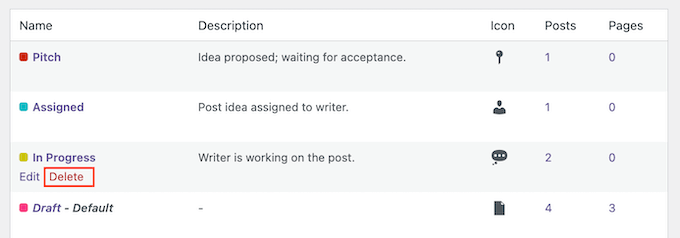
Método 2: Criar status de postagem personalizados no WordPress
O PublishPress também permite que você crie seus próprios status personalizados.
Para começar, clique na guia “Add New” (Adicionar novo).
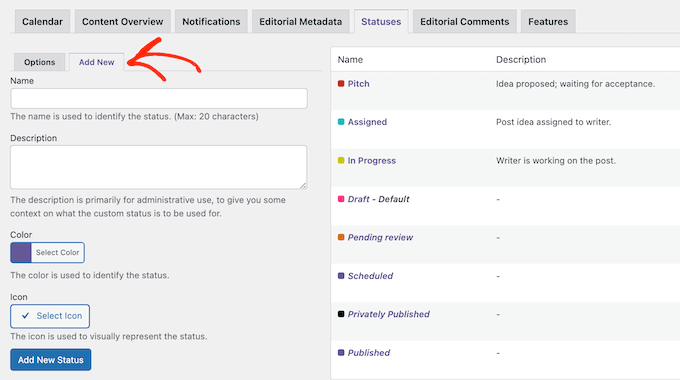
Isso abre um formulário no qual você pode digitar um nome para o status. Esse nome será exibido no editor de páginas ou postagens e também no menu “Quick Edit” (Edição rápida), portanto, é uma boa ideia usar algo descritivo.
Isso é particularmente importante se você tiver um blog WordPress com vários autores, pois ajudará outros usuários a entender como usar cada status.
Dessa forma, você pode evitar confusão e melhorar o fluxo de trabalho editorial.
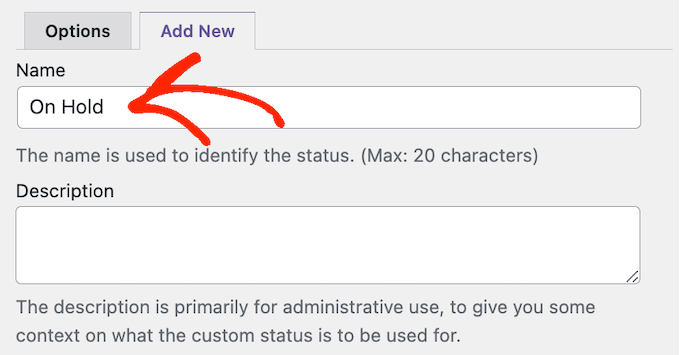
Em seguida, você pode digitar uma descrição, que aparecerá na tela Planner ” Content Calendar. Se você estiver criando muitos status novos, a descrição poderá ser um lembrete útil para você e para outros usuários.
Se você compartilha o painel do WordPress com outros escritores e blogueiros convidados, essa também pode ser uma boa maneira de compartilhar mais informações sobre o novo fluxo de trabalho.
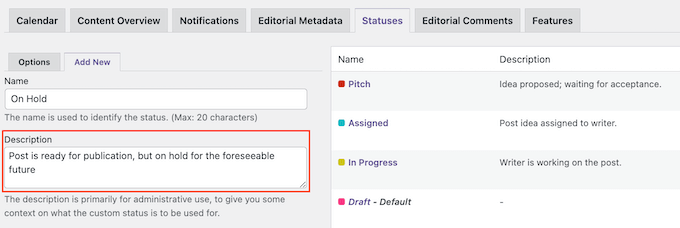
Depois disso, você pode adicionar uma cor e um ícone que representarão o status em seu calendário de conteúdo. Isso pode ajudá-lo a planejar seu conteúdo e agendar publicações no WordPress.
Basta clicar em “Select Color” (Selecionar cor) ou “Select Icon” (Selecionar ícone) e fazer sua escolha na janela pop-up.
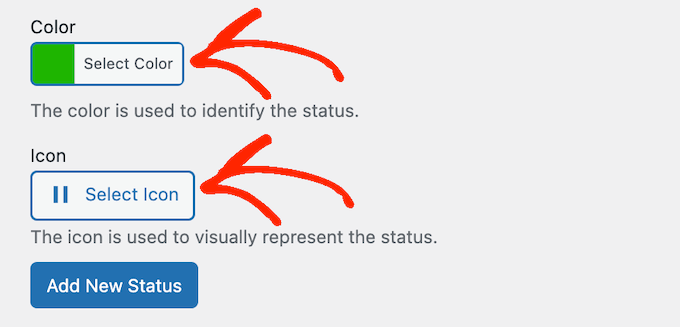
Quando estiver satisfeito com a configuração do status do post personalizado, clique em “Add New Status” (Adicionar novo status).
Para criar mais status personalizados, basta repetir essas etapas.
Etapa 3: Adicione seu status personalizado a qualquer postagem do WordPress
Depois de criar um ou mais status personalizados, você pode adicioná-los a qualquer página ou post. Se você estiver no editor de conteúdo, basta abrir o menu suspenso “Post Status” no menu à direita.
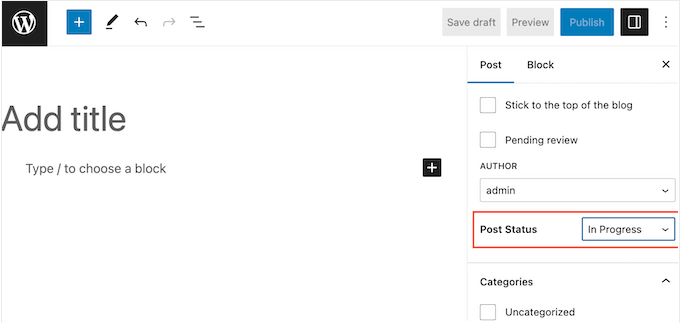
Em seguida, você pode escolher o status de postagem personalizado que deseja usar para a postagem do blog do WordPress.
Outra opção é usar a configuração Quick Edit. Essa é uma ótima opção para editores ou administradores que precisam alterar rapidamente o status de várias páginas ou publicações.
Para fazer isso, acesse Páginas ” Todas as páginas ou Postagens ” Todas as postagens. Em seguida, basta passar o mouse sobre o item que deseja alterar e clicar em “Quick Edit” (Edição rápida) quando ele aparecer.
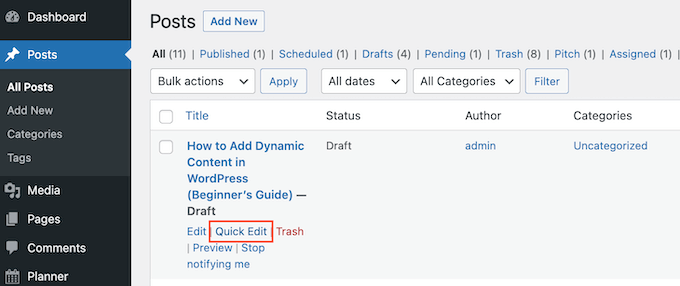
Agora você pode abrir o menu suspenso “Status” e escolher o status que deseja usar.
Feito isso, clique em “Update” (Atualizar) para salvar suas configurações.
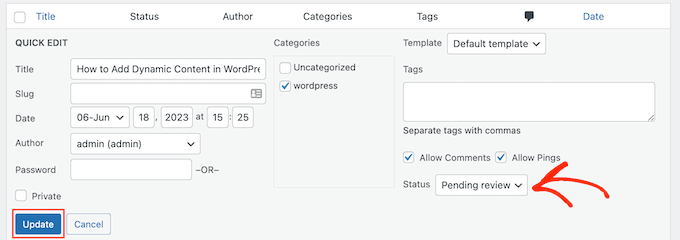
Etapa 4: Planeje seu conteúdo com status de post personalizado
Como já mencionamos, o PublishPress mostra ícones de status das postagens e rótulos de cores em seu calendário de conteúdo. Isso pode ajudá-lo a agendar postagens em massa no WordPress e até mesmo planejar campanhas eficazes de distribuição de conteúdo em seu site WordPress.
Para ver o calendário, você precisa ir para Planner ” Content Calendar no painel do WordPress.
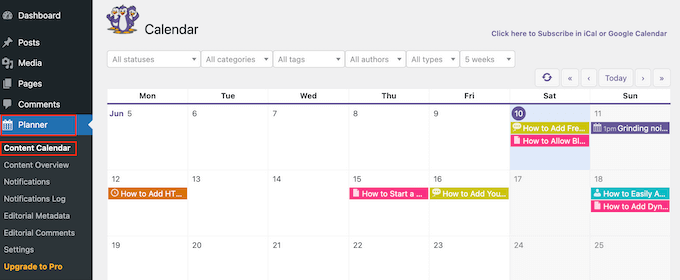
Aqui, você verá todas as suas páginas e publicações. Para saber mais sobre uma determinada postagem de blog, basta clicar nela.
Isso abre uma janela pop-up na qual você pode ver o tipo de postagem, as categorias e as tags, o autor e outras informações importantes.
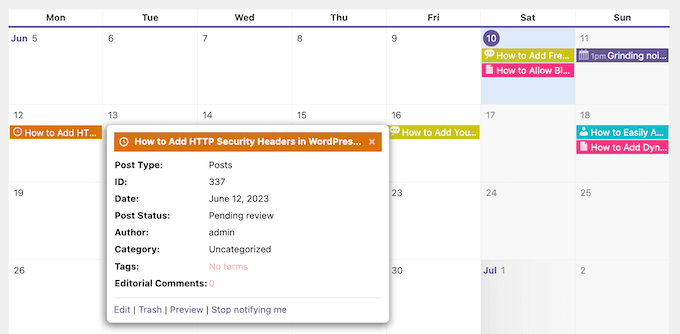
Para ver todas as páginas e postagens que têm um status específico, abra o menu suspenso que mostra “Todos os status” por padrão.
Em seguida, você pode escolher qualquer status de postagem da lista.
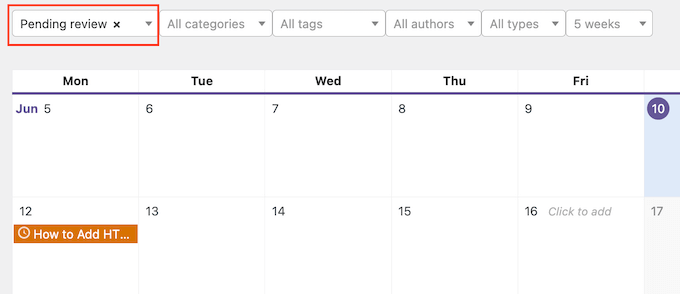
Essa é uma ótima maneira de encontrar posts que ainda não foram agendados ou posts de blog que você ainda precisa editar ou atribuir.
Dica bônus: Otimize o conteúdo de seu blog com o All in One SEO
Está procurando maneiras de melhorar seu fluxo de trabalho editorial? Além de adicionar status de postagem personalizados, o uso de um plug-in de SEO como o All in One SEO (AIOSEO) pode acelerar a criação de conteúdo.

Esse plug-in vem com recursos de otimização de conteúdo fáceis de usar, como a análise na página do TruSEO.
Essa ferramenta pode identificar facilmente quaisquer problemas em seu conteúdo, como a facilidade de leitura, se ele tem um título e uma descrição meta, se está otimizado para a palavra-chave alvo e assim por diante.
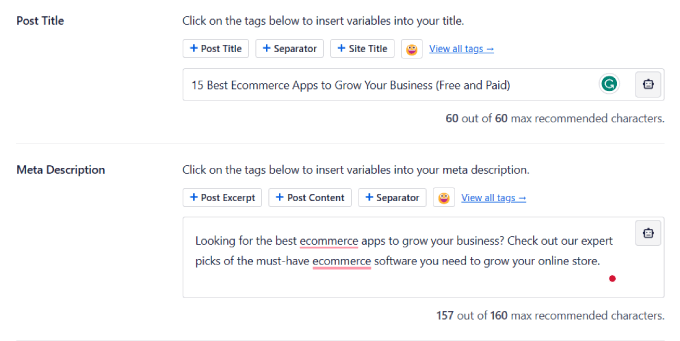
Ou confira o analisador de títulos de SEO. Esse recurso pode pontuar o título do seu artigo com base em sua eficácia e impacto para os usuários.
Para obter mais informações sobre o uso do AIOSEO, você pode ler nossa análise do AIOSEO e nosso guia definitivo de SEO para WordPress.
Esperamos que este tutorial tenha ajudado você a aprender como adicionar status de postagem personalizados para postagens de blog no WordPress. Talvez você também queira ver nosso guia sobre como ganhar dinheiro on-line com blogs no WordPress ou nossa lista dos melhores plug-ins e ferramentas de SEO para WordPress.
Se você gostou deste artigo, inscreva-se em nosso canal do YouTube para receber tutoriais em vídeo sobre o WordPress. Você também pode nos encontrar no Twitter e no Facebook.





Syed Balkhi says
Hey WPBeginner readers,
Did you know you can win exciting prizes by commenting on WPBeginner?
Every month, our top blog commenters will win HUGE rewards, including premium WordPress plugin licenses and cash prizes.
You can get more details about the contest from here.
Start sharing your thoughts below to stand a chance to win!
Jiří Vaněk says
Within SEO, I’ve been thinking about allowing others to post on my website, creating a team of people interested in the same issues so that I’m not alone in this. This article fits perfectly. Excellently explained.
Ralph says
I was working alone so whenever I finished I just hit publish but in few months I’m starting website with a team and this guide is gold. This will definitely make everything easier and we can get rid of additional tools for “pending review” as it is in wordpress itself.
WPBeginner Support says
Glad we could share how to set these post statuses up
Administrador
IanS says
Two things.
How would I make the rejected status in the code you supplied available for admin to preview?
How would I make the rejected status show up as an option in quick edit?
Fulvio says
What I try to achieve is to display the availability of many persons. Each person has a dedicated page/post. One person manage all the website and should be able to easily set on busy or free the availability of each person.
My goal would be that if the status is “published” then a green dot/icon appear next to the title (name of the person) or on top of his/her picture.
If the status is a custom one like “busy” , then the dot/icon become red and it means the person is not available.
How this could be done? Thanks a lot !